Tại sao phải cách ẩn mạng WiFi 2.4Ghz mà việc tắt mạng Wi-Fi 2.4Ghz có tác dụng gì cho mạng của bạn hay hệ thống mà bạn đang quản lý, bài viết sau đây sẽ cho bạn biết tại sao chúng ta phải làm vậy và làm thế nào để cách ẩn mạng WiFi 2.4Ghz nhé.
Như bạn đã biết hiện nay có 2 băng tầng rất phổ biến cho các thiết bị hiện nay là WiFi 2.4Ghz và 5Ghz. Và dường như các thiết bị hiện tại đã có thể bắt được ở tầng sóng 5Ghz nhanh và mạnh hơn, do đó trong một số trường hợp chúng ta nên cách ẩn mạng WiFi 2.4Ghz. Nhưng đó không phải là toàn bộ lý do mà khiến chúng ta tắt mạng Wi-Fi 2.4Ghz.

Băng tầng WiFi 2.4Ghz và WiFi 5Ghz là gì ?
Bạn có thể hiểu nôm na là như thế này, với băng tầng WiFi 2.4Ghz cho phép kết nối tầm xa hơn, ổn định hơn và không tiêu hao năng lượng tuy nhiên tốc độ truyền tải của nó lại bị chậm và dễ bị mất kết nối.
Trái lại với băng tần 2.4 Ghz là 5 Ghz khi tốc độ truyền tải là siêu nhanh, siêu mạnh và không bị quá tải. Nhưng nó cũng có nhược điểm là rất tiêu hao năng lượng, tầm bắt gần và hay bị vật cản như tường làm ảnh hưởng đến chất lượng sóng.
Tại sao lại phải tắt WiFi 2.4 Ghz
Hiện nay ở Việt Nam có rất nhiều băng tầng 2.4 Ghz, chính vì điều này dẫn đến tình trạng sóng của bạn sẽ bị ảnh hưởng, ngoài ra nếu chúng ta đang sử dụng WiFi trong gia đình cũng không nhất thiết phải phát sóng quá xa. Sử dụng băng tầng 5Ghz cũng đủ cho người dùng
Hướng dẫn cách ẩn mạng WiFi 2.4Ghz
Bước 1: Để ẩn mạng WiFi 2.4Ghz hay nói cách khác là tắt mạng Wi-Fi 2.4Ghz chúng ta cần phải truy cập vào địa chỉ cài đặt hệ thống của WiFi đấy. Thông thường chúng ta hay sử dụng địa chỉ 192.168.1.1 hoặc 192.168.0.1.
- ID và mật khẩu thông thường là admin/admin hoặc user/root.
-> Sau khi truy cập thành công vào Model WiFi chúng ta sẽ thấy có phần Dual Band Selection hãy nhấn vào đó.
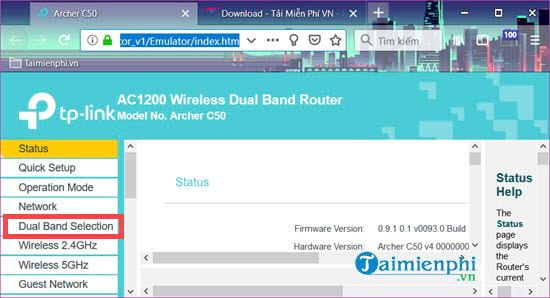
Bước 2: Trong phần Dual Band Selection sẽ cho phép bạn kích hoạt sử dụng cả 2 băng tầng một lúc hoặc được phép sử dụng 1 trong 2 băng tầng là 2.4 Ghz và 5 Ghz.
Sau khi tích bỏ 2.4 Ghz để tắt mạng Wi-Fi 2.4Ghz.
-> Sau thác tác trên hãy nhớ vào Save để lưu lại thiết lập.

Bước 3: Ngoài ra bạn cũng có thể vào riêng phần Wireless 2.4Ghz để tiến hành Disable WiFi này rồi nhấn Save.

Bước 4: Đến công đoạn này mà bạn vẫn chưa cài WiFi trước đó hoặc đây là lần đầu tiên bạ tiến hành cài đặt có thể vào phần Wireless 5Ghz ở dưới và đặt tên cho WiFi như bình thường.
-> Lưu ý save vào sau khi tiến hành cài đặt WiFi.

Bước 5: kéo xuống phần Wireless Security và tiến hành đặt mật khẩu cho WiFi này với chuẩn WPA/WPA2 phổ biến nhất hiện nay.

Kéo xuống dưới cùng và nhấn vào save để lưu lại thiết lập mật khẩu mà bạn vừa cài đặt xong.

Bước 6: Tiếp theo hãy xuống phần DHP để thiết lập tính năng phân phát IP tự động hay bằng tay. Tốt hơn hết bạn hãy để DHCP Server là Disable để cho Model tự động phân phát.

Bước 7: Tuy nhiên mọi thiết lập trên sẽ chưa thực sự được thực thi ngay mà nếu bạ muốn tắt mạng Wi-Fi 2.4Ghz phải vào phần System Tools > lựa chọn Reboot > chọn tiếp Reboot để tiến hành khởi động lại Model. Lúc bây giờ ẩn mạng WiFi 2.4Ghz mới thực sự có tác dụng.

Hệ thống sẽ hỏi bạn có muốn Reboot lại hay không bạn hãy nhấn vào OK nếu như đồng ý thực hiện thao tác Reboot.

Quá trình reboot sẽ mất khoảng chưa đến 1 phút, lúc này bạn sẽ kiểm tra lại để xem WiFi ở băng tầng 2.4 Ghz xem có thực sự tắt hay không thôi.

Với hướng dẫn trên đây chúng ta dễ dàng có thể ẩn mạng WiFi 2.4Ghz nếu như thiết bị hỗ trợ. Bài viết trên được thực hành trên Model TP-Link Archon C50 và mỗi một loại model đều có giao diện khác nhau, đặc biệt là các Model khác hãng. Tuy vậy cách cài đặt WiFi giữa các model đều có những duy luật nhất định và không khó để bạn cài đặt WiFi cũng như ẩn mạng WiFi 2.4Ghz.
https://thuthuat.taimienphi.vn/huong-dan-cach-an-tat-mang-wi-fi-2-4ghz-40273n.aspx
Ngoài ra với những ai đang sử dụng TP-Link nếu chưa biết cách đổi mật khẩu WiFi TPlink có thể xem bài viết sau đây để được hướng dẫn chi tiết.